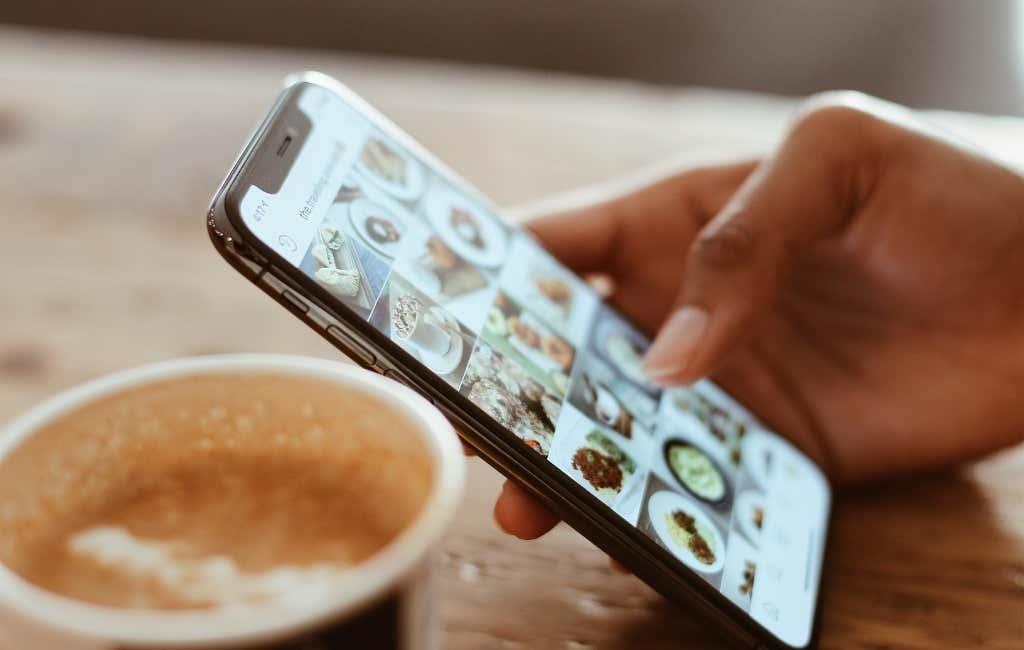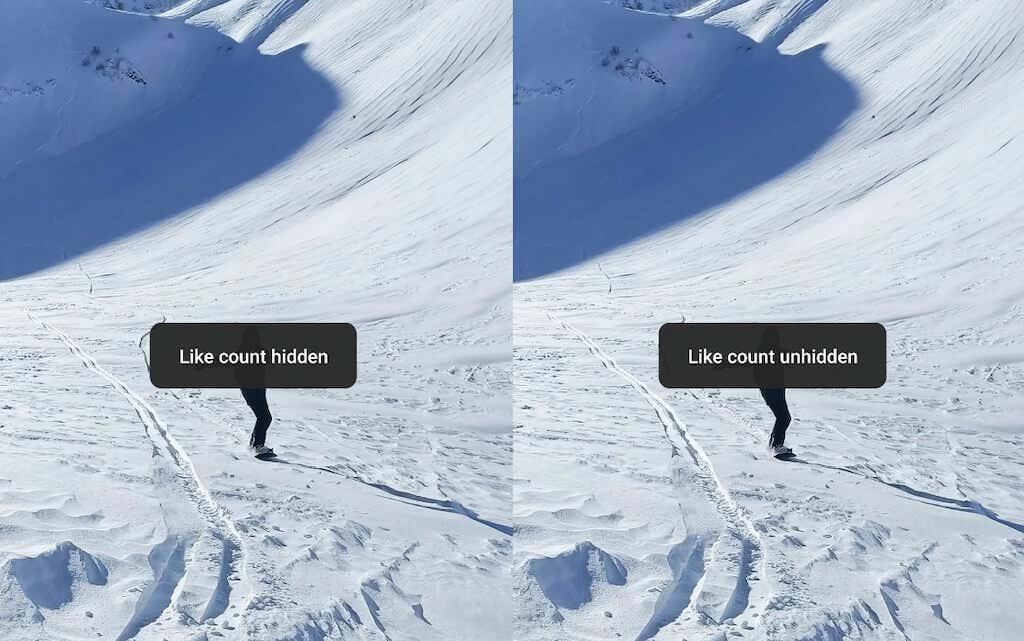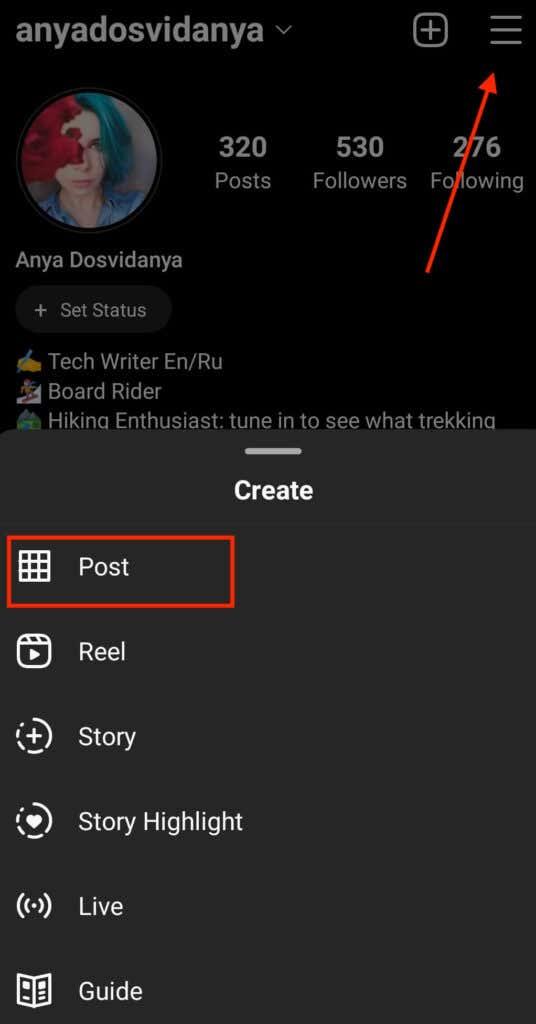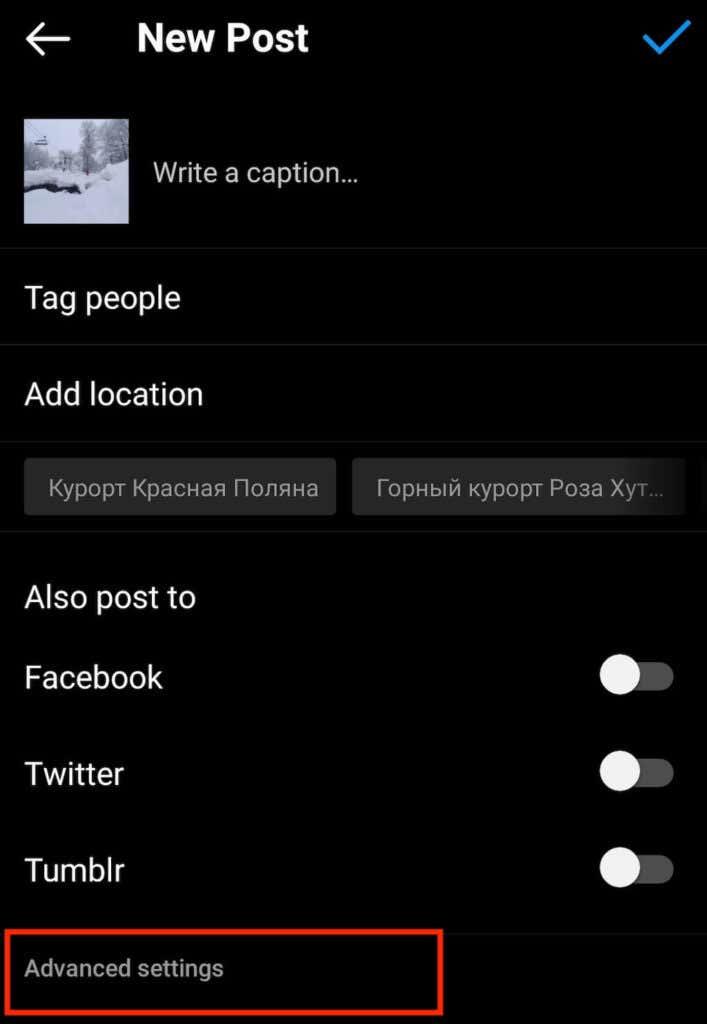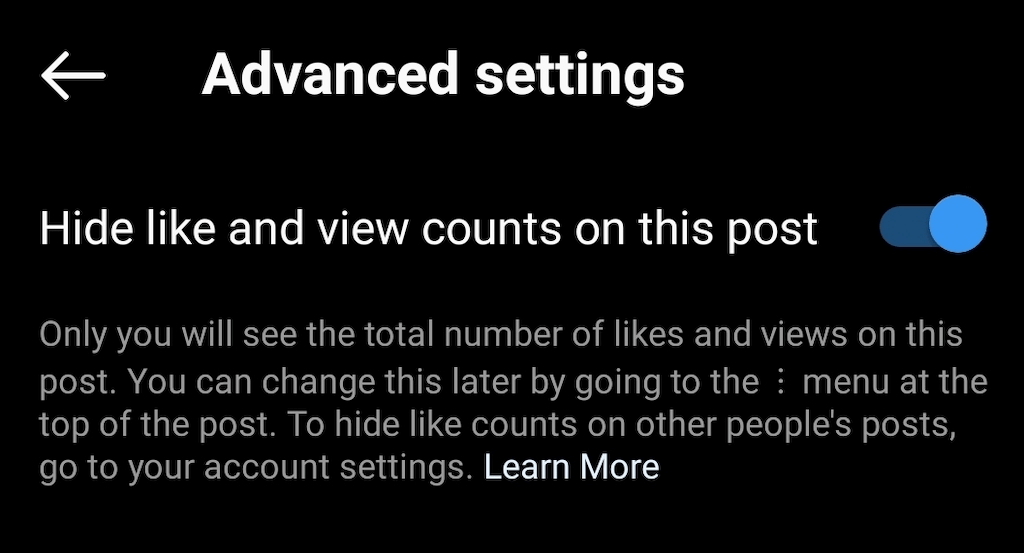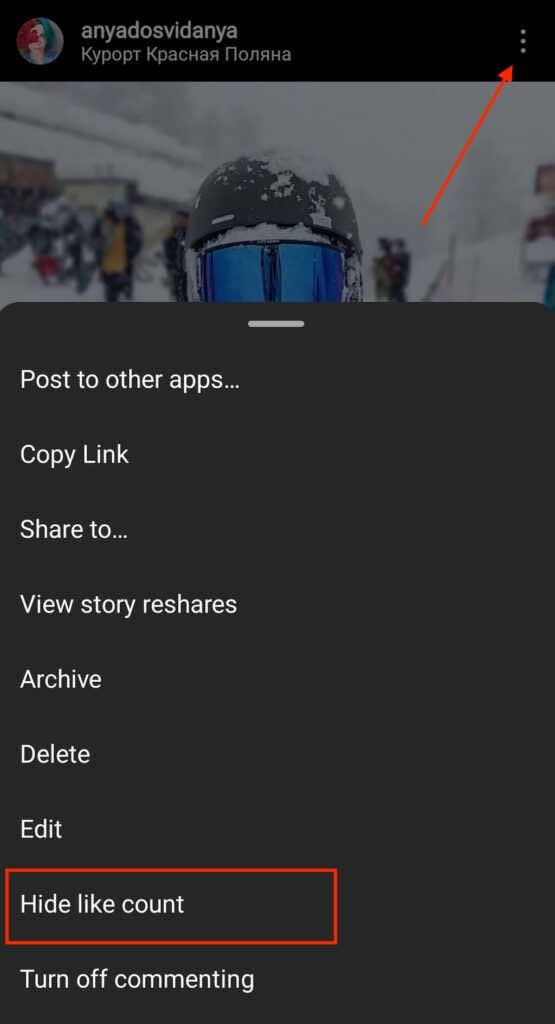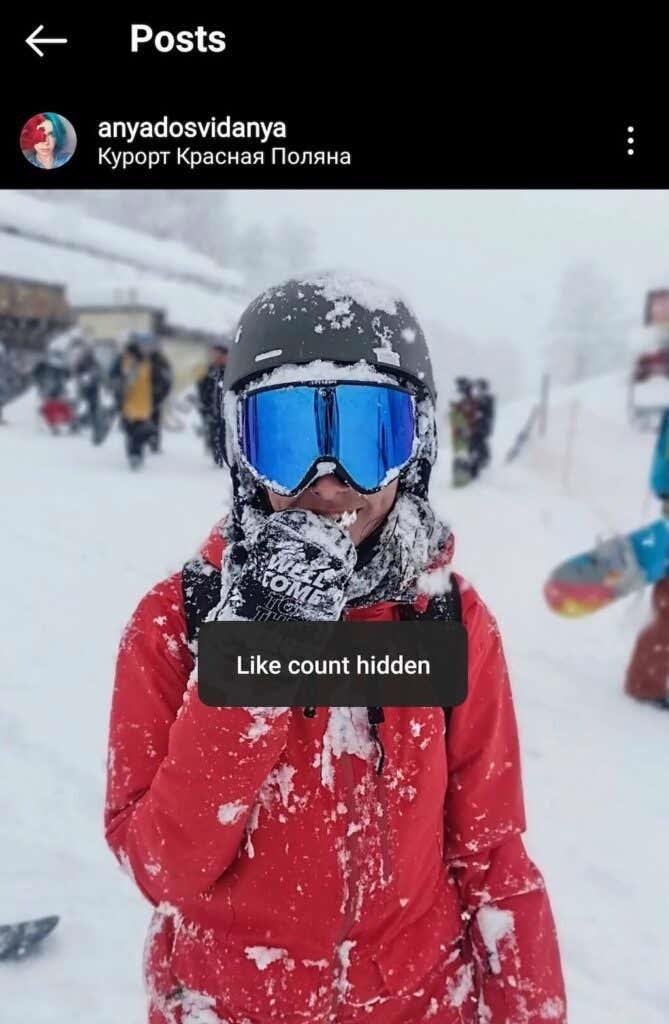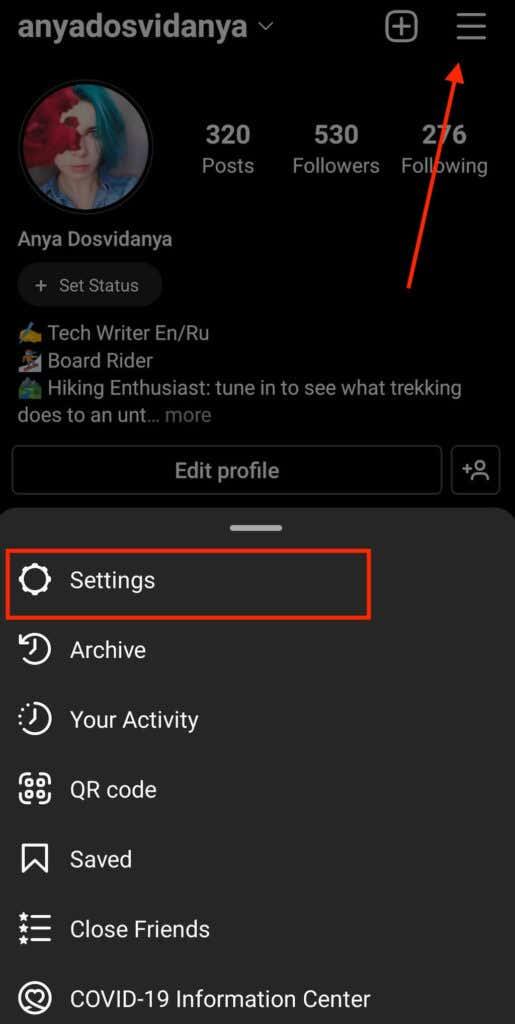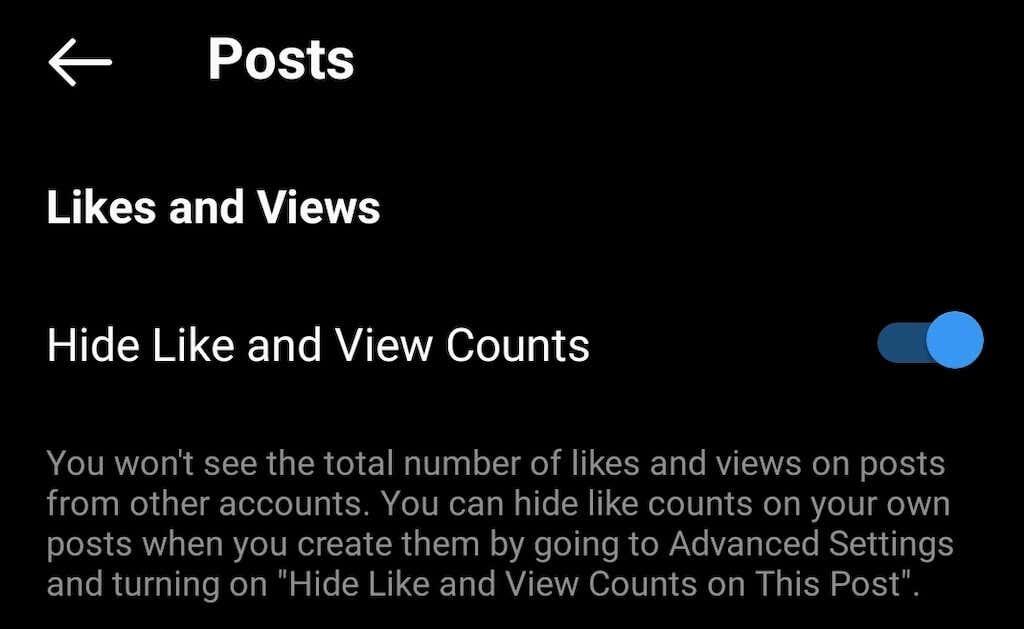Друштвени медији могу бити изузетно зависни . Пошто људи објављују само „углађени“ садржај, већина ствари које видите су или нереално позитивне или имају за циљ да од вас добију емоционалну реакцију. За то су посебно криви Инстаграмери.
Већина људи на Инстаграму дели само најважније тренутке свог живота, пажљиво бирајући најбоље тренутке и успомене који ће им донети више лајкова и коментара на платформи. Ово се брзо може претворити у такмич��ње у популарности ако вам је стало до тога колико људи воли и види ваше објаве.
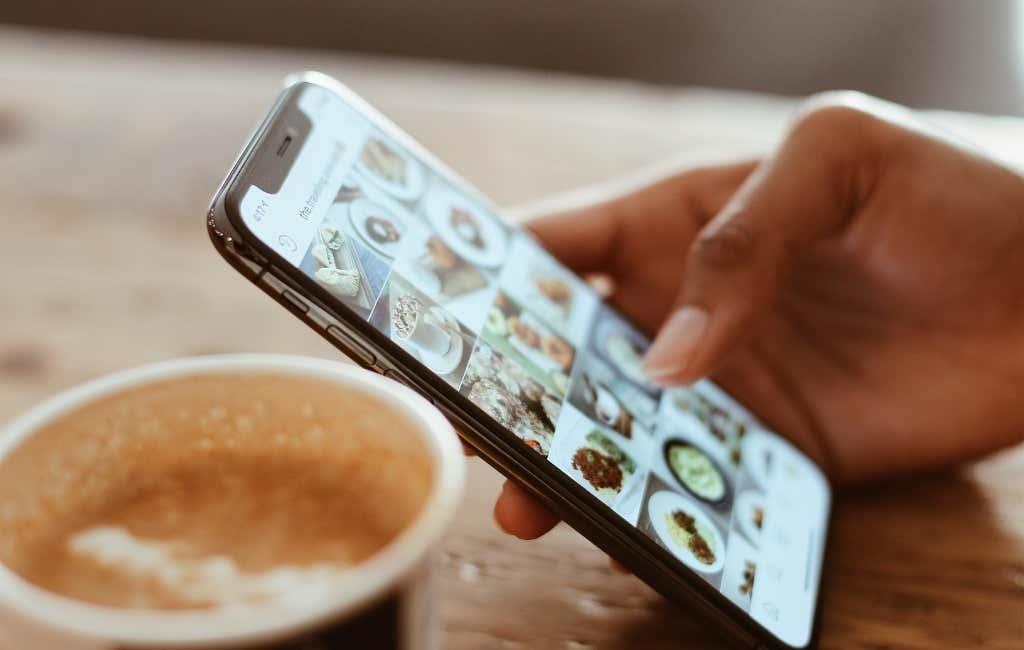
Међутим, ако нисте један од инфлуенсера на Инстаграму и није вам стало до метрике, можете користити нову функцију и сакрити Инстаграм ликеове са свог профила.
Зашто сакрити лајкове и прегледе на Инстаграму
Инстаграм се не бави лајковима и прегледима. Обично објавите нешто јер желите да поделите вести, причу или своје емоције и мишљења са светом (или са својим пратиоцима у овом случају). Зашто би онда било важно колико људи воли ваше објаве и иде на ваш Инстаграм профил да их погледа?
Ако сматрате да су вам ове ствари важније од садржаја који објављујете на платформи, то није добар знак. Вероватно би било добро за ваше ментално здравље да искључите лајкове на Инстаграму као експеримент.
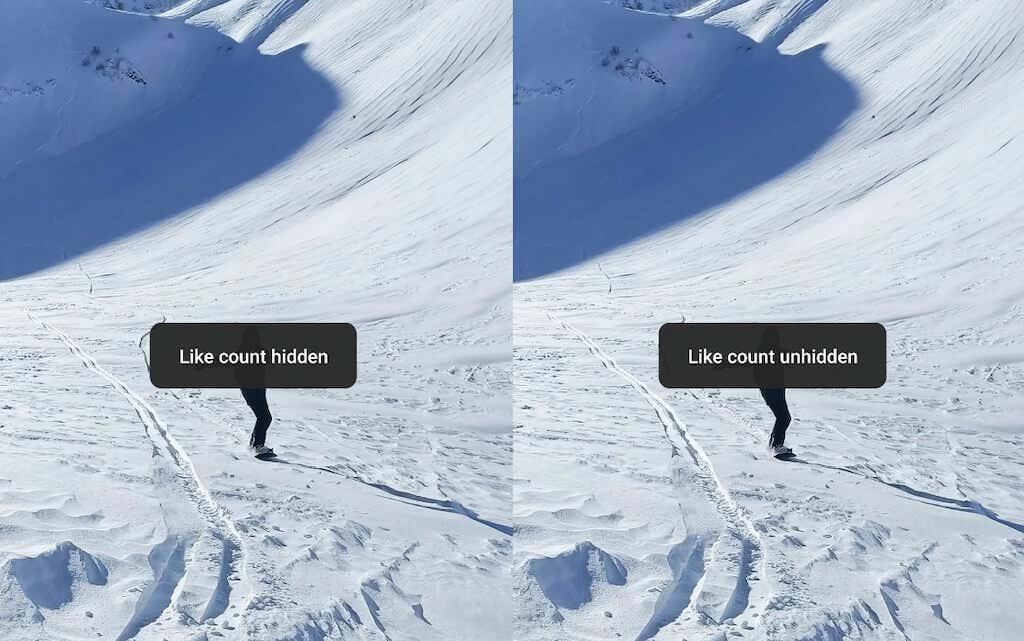
Ако желите да број лајкова и прегледа остане видљив ради праћења ваших стопа ангажовања и мислите да би вам то помогло да изградите заједницу људи са сличним интересовањима, то је друга прича. Још увек можете покушати да искључите лајкове на неко време да видите како то утиче на ваше расположење и мотивацију. Пошто је процес лако реверзибилан, нећете изгубити никакве вредне податке.
Како искључити лајкове на новом Инстаграм посту
Дакле, одлучили сте да сакријете број лајкова и прегледа на Инстаграму. Ево како то учинити на једном посту. Упутства су иста за иОС и Андроид. Међутим, мораћете да користите апликацију за паметне телефоне да бисте искључили лајкове. Нећете то моћи да урадите користећи Инстаграм на рачунару .
- Отворите свој Инстаграм налог и креирајте нову објаву .
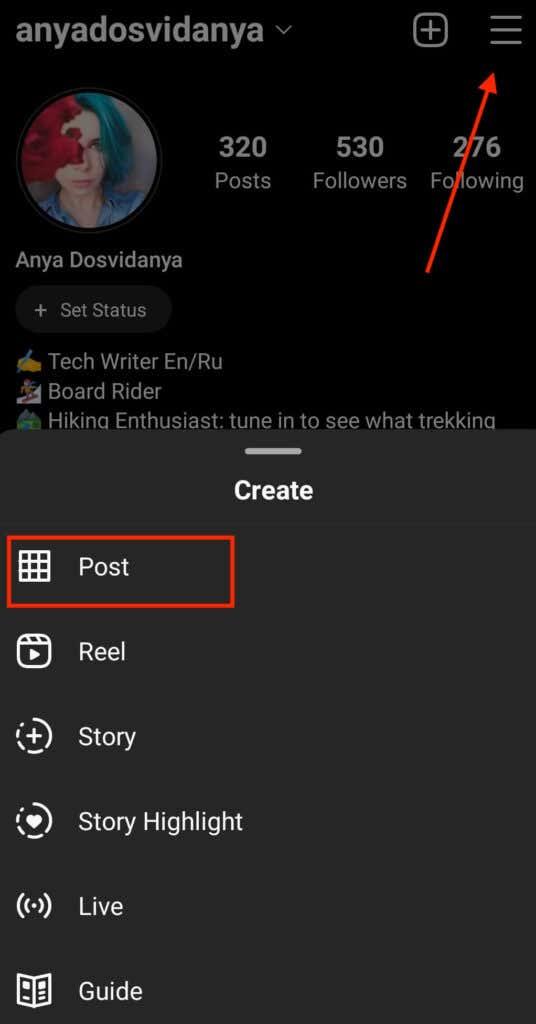
- У последњој фази креирања новог поста, наћи ћете се на страници Напишите наслов . На дну ове странице изаберите Напредна подешавања .
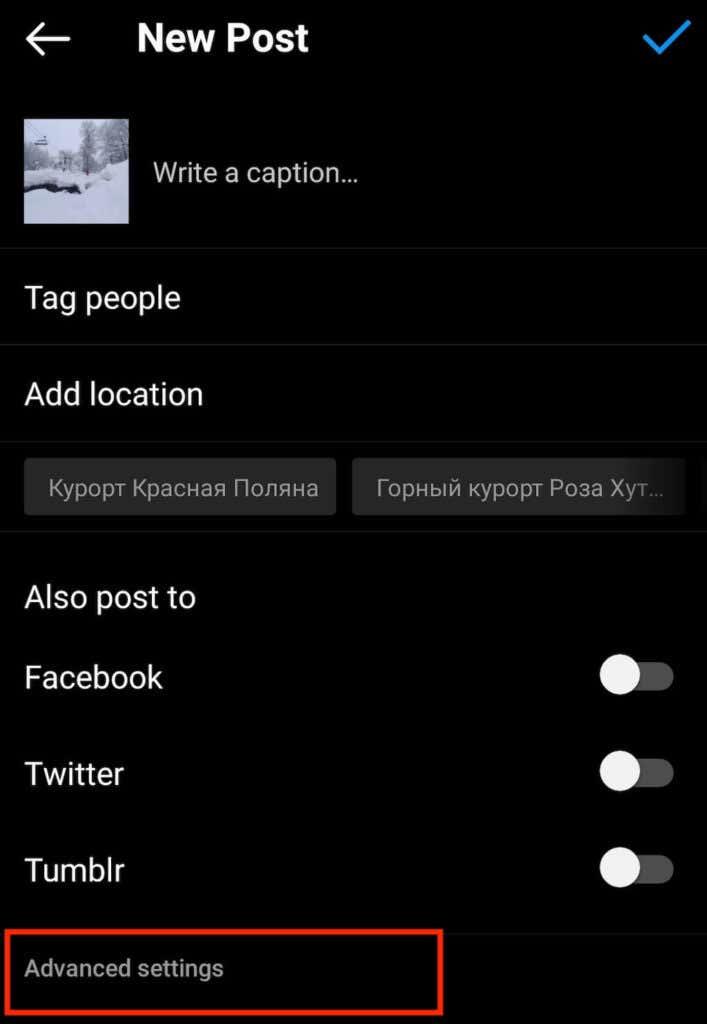
- На врху странице укључите прекидач Сакриј број свиђања и прегледа на овој објави . Ако не видите ову опцију, могуће је да је ваша Инстаграм апликација застарела. Покушајте поново да покренете апликацију, а ако и даље не видите опцију да сакријете лајкове, ажурирајте Инстаграм и поново покрените апликацију још једном.
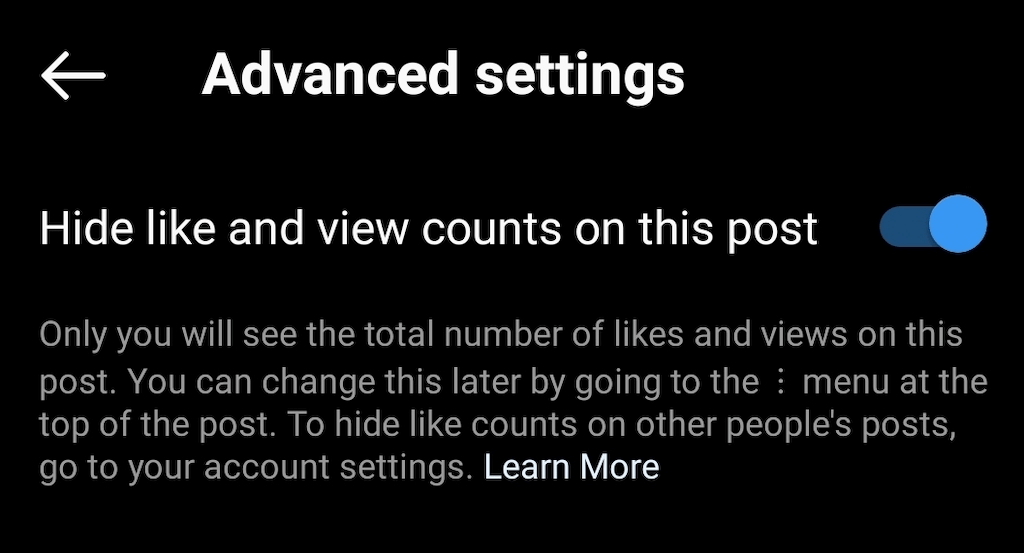
- Вратите се на страницу за писање натписа и завршите креирање поста. Када је објава спремна, изаберите икону квачице у горњем десном углу екрана.
Када ваш пост буде објављен, ви ћете бити једина особа која може да види број лајкова и прегледа за ову објаву.
Како сакрити лајкове са старих Инстаграм постова
Инстаграм вам омогућава да искључите лајкове на објавама које сте већ направили. Да бисте сакрили лајкове са старе објаве на Инстаграму, пратите кораке у наставку.
- Отворите Инстаграм и идите до вашег старог поста.
- Изаберите икону са три вертикалне тачке у горњем десном углу поста да бисте отворили мени.
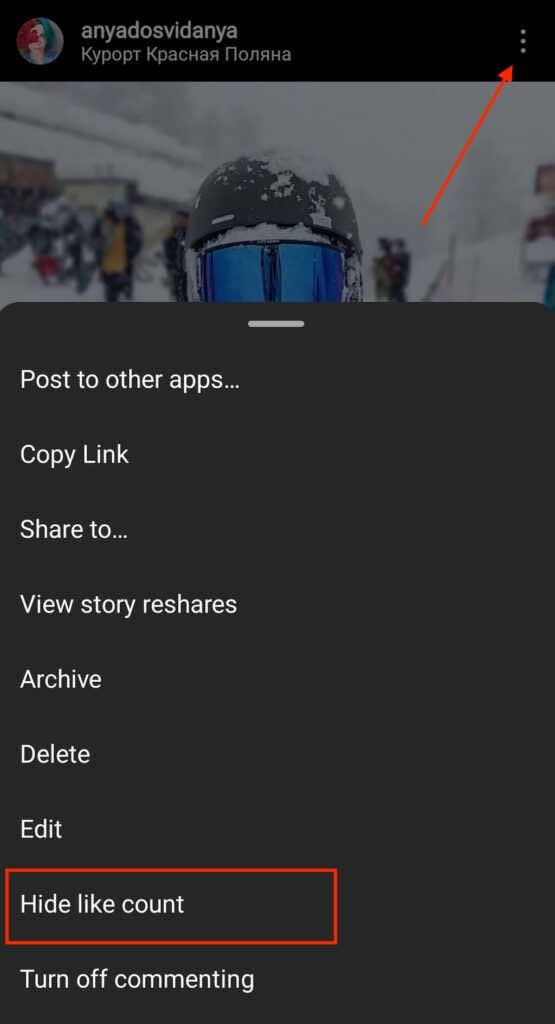
- У менију изаберите Сакриј број лајкова .
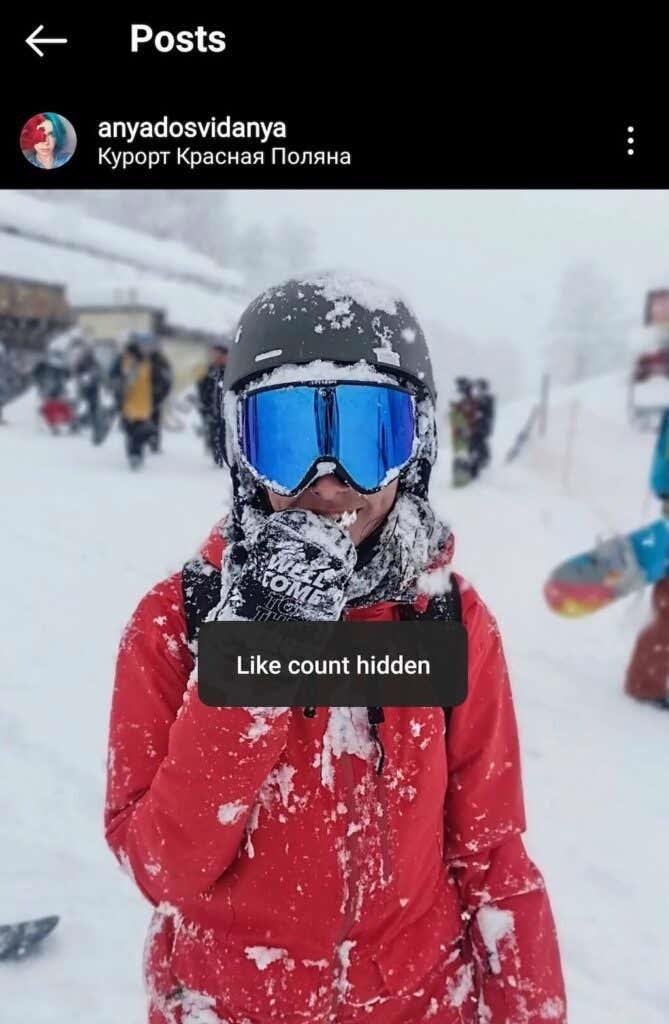
Видећете поруку за потврду Број свиђања је скривен . Од тог тренутка, ти си једина особа која може да види лајкове на овој објави.
Ако се касније предомислите, увек можете да прикажете број свиђања на свом Инстаграм посту. Да бисте то урадили, идите на овај пост, отворите мени и изаберите Откриј број свиђања . Још једном, добићете поруку потврде Број свиђања је нескривен .
Како искључити лајкове на другим налозима
Осим својих објава, такође можете сакрити лајкове из објава других људи ако не желите да их видите у свом Инстаграм фееду. Ево како да искључите лајкове на туђим објавама.
- Отворите Инстаграм и идите на страницу свог профила.
- Изаберите икону три хоризонталне линије да бисте отворили мени.
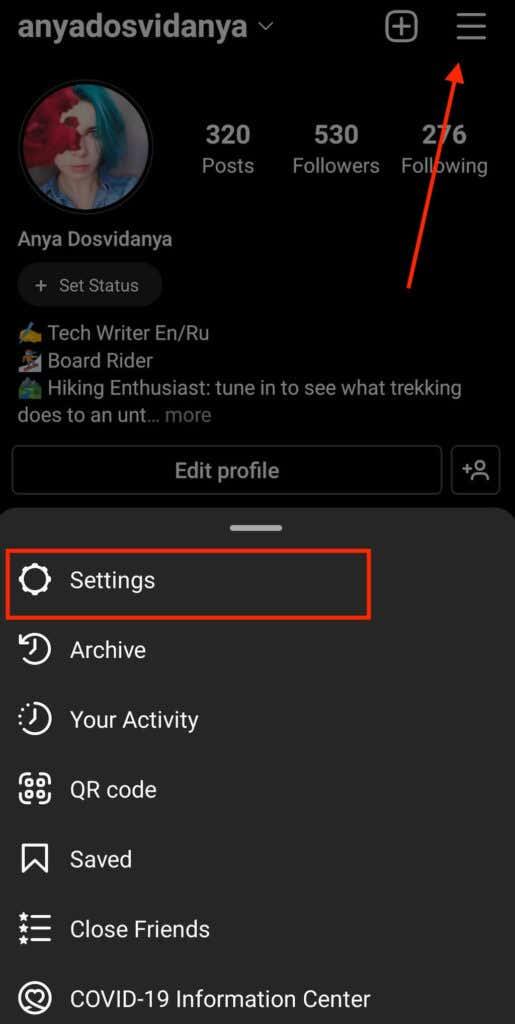
- У менију изаберите Подешавања .
- Затим пратите путању Приватност > Објаве и укључите прекидач Сакриј број лајкова и приказа .
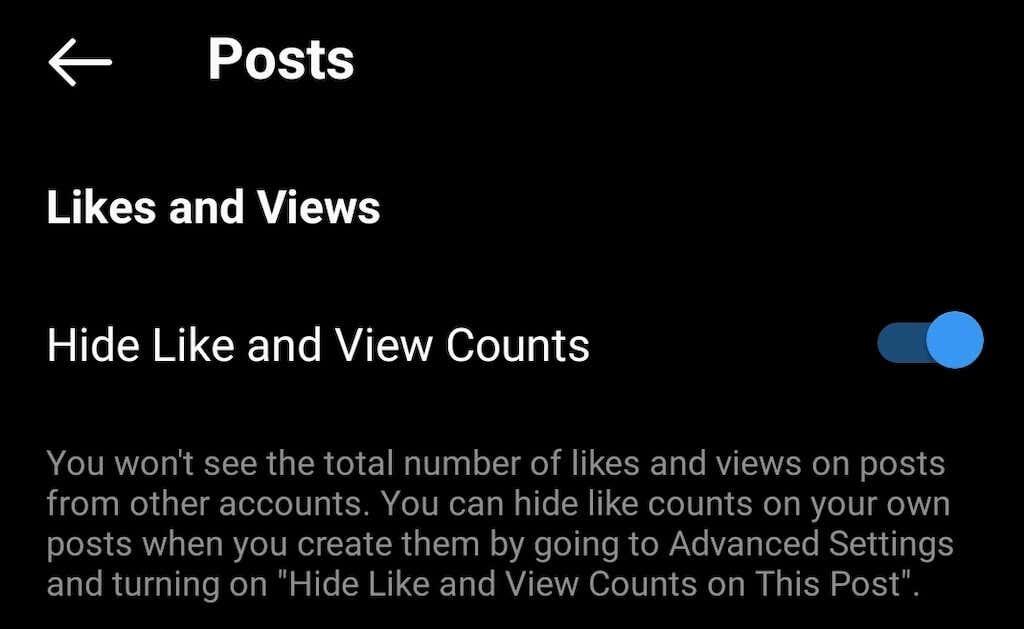
Ако касније одлучите да желите да видите укупан број лајкова и прегледа на објавама са других налога, ово можете лако да поништите. Пратите кораке од 1 до 4 одозго, осим што овај пут искључите прекидач Сакриј лајк и број приказа .
Да ли треба да сакријете лајкове и прегледе на Инстаграму?
Чак и ако не желите да се потпуно отарасите лајкова на Инстаграму, вреди експериментисати да видите да ли ћете се у недостатку ових бројева осећати срећније.
Након што искључите број лајкова и прегледа на свим својим објавама, и даље ћете видети број прегледа на својим Инстаграм причама . На тај начин ћете и даље моћи отприлике да кажете да ли су се ваше стопе ангажовања промениле или је ваш садржај достигао приближно исти број корисника Инстаграма. Такође ћете добијати обавештења када неко воли објаве на вашој Инстаграм страници.